Gérer efficacement les tailles de fichiers est crucial pour conserver de l'espace de stockage et améliorer la vitesse de transfert de fichiers sur Mac. Que vous traitiez de gros documents, images, vidéos ou autres fichiers, réduire la taille des fichiers ou rendre les fichiers plus petits sera bénéfique pour une meilleure utilisation.
Comment rendre un fichier plus petit sur Mac ? Ce guide présente des méthodes et des outils efficaces pour réduire la taille des fichiers sur macOS, jetons-y un œil.
Aperçu des approches pour rendre un fichier plus petit sur Mac
| Méthodes | Pour quels types de fichiers | Niveau de difficulté |
| iBoysoft MagicMenu | 99 % des fichiers, images non compressées/grandes | Faible |
| Compression de fichiers | 99 % des fichiers | Faible |
| Optimisation des tailles | Photo, PDF | Moyen |
| Conversion de formats de fichier | PDF, TIFF | Moyen |
| En ajustant les réglages vidéo | Vidéos | Élevé |
Pour les photos, les PDF et les vidéos, vous pouvez ajuster leur taille de certaines manières, mais il est pratique et facile pour la plupart des fichiers de réduire la taille des fichiers sur Mac en les comprimant. Compresser semble être plus facile que d'autres moyens de rendre les fichiers plus petits, et iBoysoft MagicMenu peut non seulement choisir le niveau de compression avec les mots de passe mais aussi convertir le format de fichier image en des formats plus petits.
Nous serons très reconnaissants si vous partagez ces méthodes.
L'outil intelligent pour rendre un fichier plus petit sur Mac
iBoysoft MagicMenu est un utilitaire polyvalent qui simplifie le processus de réduction de la taille des fichiers sur Mac. Que vous souhaitiez compresser le fichier ou convertir des images non compressées en principaux types, iBoysoft MagicMenu peut les accomplir de manière fluide et excellente.
Comparé à d'autres compresseurs, iBoysoft MagicMenu vous permet de zipper plusieurs fichiers ensemble tout en choisissant la taille du fichier ou en définissant un mot de passe, ce qui augmente la sécurité des fichiers et permet de gagner du temps. Les grandes photos peuvent être converties en plus petites avec lui et il peut créer de nouveaux fichiers, et nettoyer les photos en double...en quelques clics.
Suivez les étapes pour réduire la taille des fichiers sur Mac avec iBoysoft MagicMenu:
Réduire la taille d'un fichier en le compressant:
- Téléchargez, installez et lancez iBoysoft MagicMenu.
- Cliquez avec le bouton droit sur les fichiers et choisissez Compresser.
(Pour zipper plusieurs fichiers à la fois, vous pouvez les sélectionner en utilisant la touche Shift/Command.) - Choisissez un niveau de compression.
(Il est conseillé d'utiliser le niveau élevé si vous souhaitez les rendre les plus petits possibles.) - Vous pouvez cliquer sur le cadenas jaune près de Définir un mot de passe pour définir un mot de passe > OK.
- Cliquez sur Compresser et choisissez l'emplacement de sauvegarde.
Réduire la taille d'une image en convertissant des images:
Remarque: Faites attention que toutes les images ne peuvent pas être réduites, notamment pour les formats d'image non compressés comme TIFF to JPG peuvent résulter en des tailles plus petites
- Téléchargez, installez et lancez iBoysoft MagicMenu.
- Sélectionnez Extension dans le menu de gauche et faites défiler pour appuyer sur le bouton de téléchargement près de Conversion d'image.

- Cliquez avec le bouton droit sur l'image plus grande et choisissez Convertir l'image.
- Choisissez le type sous Convertir en, et sélectionnez le Chemin de sauvegarde en bas, puis cliquez sur Démarrer la conversion.
Si cet outil dédié vous aide à réduire la taille de votre fichier sur Mac, veuillez le partager pour aider les autres.
FAQ sur la réduction de la taille d'un fichier sur Mac
- QComment réduire la taille d'un fichier sur Mac?
-
A
Pour les PDF, vous pouvez les réduire sur Preview ou Pages; Pour les images, vous pouvez le faire sur Preview. Et pour les autres, si vous voulez réduire plus rapidement, la compression est le meilleur choix.
- QQue faire si la compression de fichiers sur Mac ne fonctionne pas?
-
A
Vous pouvez essayer de redémarrer votre Mac, vous assurer que vous avez assez d'espace disque, et utiliser Utilitaire de disque pour réparer les autorisations du disque. Si le problème persiste, envisagez de mettre à jour votre système d'exploitation.
- QQue faire si le fichier est trop grand sur Mac?
-
A
Envisagez de le compresser en utilisant un outil de compression et de diviser le fichier en petites parties, ou de le transférer vers un périphérique de stockage externe avec une capacité suffisante.
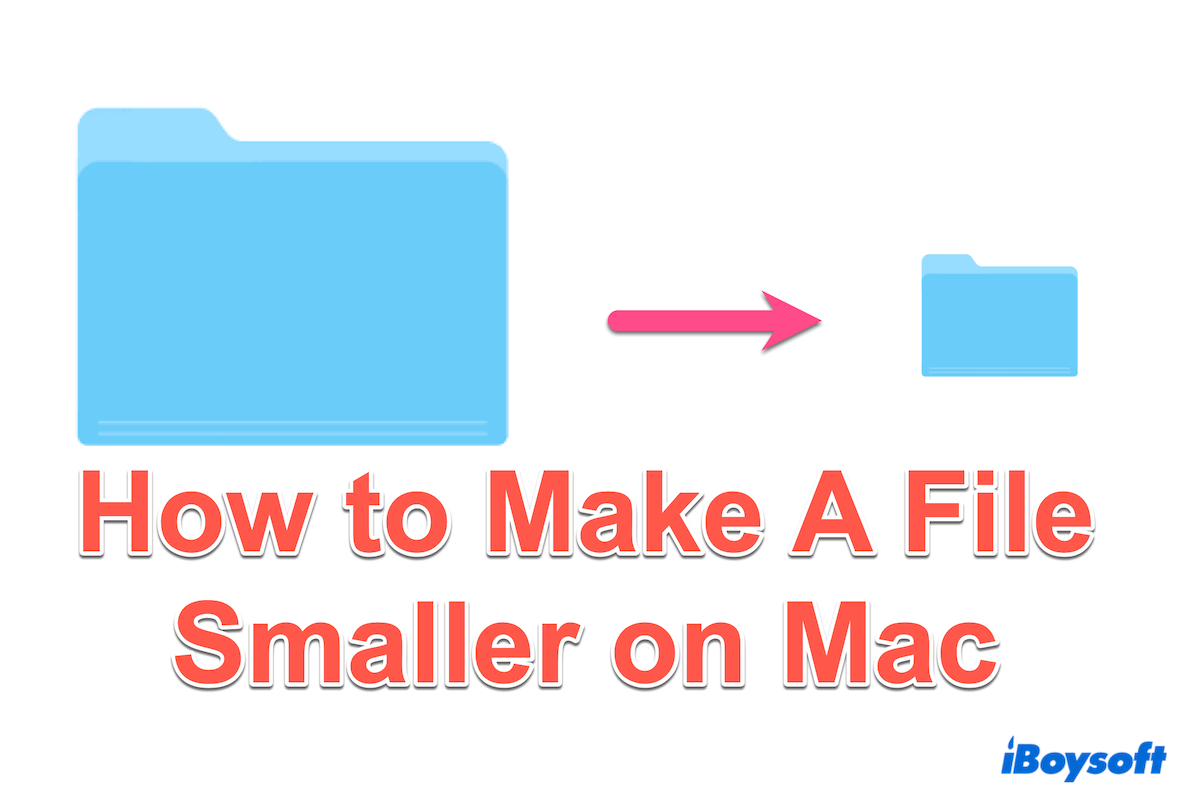
Comment réduire la taille d'un fichier sur Mac
Il existe de nombreuses options pour réduire la taille d'un fichier sur Mac. Pour les PDF et les images, vous pouvez utiliser Pages ou Preview; Pour les vidéos, vous pouvez utiliser iMovie ou un autre logiciel d'édition vidéo... Si vous n'avez pas peur de compresser ou de décompresser les fichiers, la compression est un bon choix.
En compressant les fichiers (la plupart des fichiers)
macOS propose une fonction de compression intégrée qui permet aux utilisateurs de réduire facilement la taille des fichiers et des dossiers. Les compresseurs en ligne peuvent également être considérés.
Mais pour une sécurité élevée et des besoins de compression différents, peut-être que iBoysoft MagicMenu peut répondre à des exigences diversifiées, ainsi vous pouvez choisir trois niveaux de compression, définir vos mots de passe personnels et choisir le chemin personnalisé pour enregistrer.
En optimisant les tailles (images, PDF)
Les fichiers image volumineux peuvent contribuer de manière significative à la consommation de stockage. Pour réduire la taille des fichiers image/PDF sur Mac, envisagez d'utiliser des outils comme Preview ou Pages pour redimensionner et compresser les images.
Optimisation des tailles avec Preview
PDF: Fichier > Exporter > Renommer et choisir l'endroit de sauvegarde > choisir le Format et cliquer sur Filtre Quartz > Réduire la taille du fichier.
Optimisation des tailles avec Pages
En convertissant les formats de fichier (PDFs, ou TIFFs)
Convertir les fichiers dans des formats plus efficaces est un autre moyen efficace de réduire la taille d'un fichier sur Mac. Par exemple, convertir un document Word en PDF ou une image TIFF en JPG avec Preview peut entraîner des réductions significatives de taille. Divers convertisseurs en ligne et hors ligne sont disponibles pour convertir des fichiers dans des formats différents en fonction des besoins spécifiques.
(Notez que toutes les conversions ne permettent pas de réduire la taille du fichier)
Si vous trouvez ces étapes répétitives et fastidieuses, vous pouvez envisager iBoysoft MagicMenu, qui peut convertir des images non compressées comme le TIFF en JPG en un clic droit.
En ajustant les paramètres vidéo (Vidéos)
Les vidéos occupent souvent un espace de stockage important, donc pour réduire la taille des fichiers vidéo sur Mac, utilisez un logiciel de montage vidéo tel que iMovie ou d'autres applications pour ajuster des paramètres comme la résolution et le débit...
Vous devez maintenant être satisfait après avoir réduit la taille d'un fichier sur Mac, partagez ces méthodes~
Conclusion
Pour réduire la taille des fichiers sur Mac, vous avez de nombreuses options mais iBoysoft MagicMenu est la plus simple et la plus rentable. Il peut rapidement compresser vos gros fichiers ou convertir vos images lourdes en quelques clics, vous libérant des étapes ennuyeuses ou de la nécessité d'utiliser différentes applications pour les différents types de fichiers.